


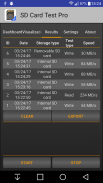

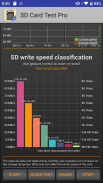
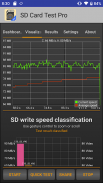
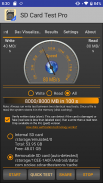
SD Card Test Pro
Zoltán Pallagi
Description de SD Card Test Pro
Use the best SD speed test tool! Test the speed of internal or external storage, sd card!
Easy to use even for beginners. Quick tests.
Highlighted features:
✔ Measure the speed of your external (removable) SD card
✔ Measure the speed of your internal storage
✔ Verify written data: damaged or fake card detection
✔ Read/write tests using several different combinations.
✔ Customized benchmarks
✔ Show storage type: eMMC, UFS 2.0 and 2.1 or higher
✔ Show class: Class 2, Class 4, Class 6, Class 10, UHS-I, UHS-II and UHS-III
✔ Detecting storage type and class
✔ Supporting several file systems like ext4, exFAT or FAT/FAT32.
✔ Support portable and adoptable storage as well
✔ Show storage details: free space, total space, mount options, device name
Supported memory cards:
* Basically any sd cards: Micro SD, SDHC and SDXC
* built-in memory (card)
Good to know:
✔ If the sd card is formatted as adoptable storage, the app may unable to access it directly. In that case either move the app to the adoptable storage (change the install storage), or format the storage as portable storage.
How to use it:
First select the storage type you want to test it. You can choose between internal or external storage.
If the app could not detect any SD card, then it will display a "Storage cannot be detected" message, but you are still able to browse it manually (if there is sd card in your device).
After you selected the storage type, choose between write and read test, but firstly always run a write test.
On the first tab (Dashboard), you can see the speed on the speedometer while on the Visualization tab, you can check the current and average speed on the graph.
After the test is finished, on the Results tab you can check the details like processed data, storage path, runtime or speed.
Furthermore, here the app will detect the type of your internal storage (like eMMC or UFS version) and will detect the class for the SD card (like Class 10, UHS-I U1, V10).
Important thing that the app will do these calculation based on the speed, thus it needs at least 4 GB of read or written data and at least 10 seconds of run time, otherwise the result can be misleading.
Finally, you can share the results easily with one-button method.
For professional people:
In the Settings panel, you can adjust the size of the file(s) to read/write, you can change the number of the files (between 1-10).
Good to know:
✔ if the sd card uses FAT/FAT32 file system, the maximum file size can be 4 GB, don't set it higher instead use more files. If you want to use bigger files, format the sd card to exFAT (mostly you can do it using a computer, and don't forget older mobiles do not support it).
✔ If the sd card is formatted as adoptable storage, the app may unable to access it directly. In that case either move the app to the adoptable storage (change the install storage), or format the storage as portable storage.
Utilisez le meilleur outil de test de vitesse SD! Testez la vitesse du stockage interne ou externe, carte SD!
Facile à utiliser même pour les débutants. Tests rapides.
Caractéristiques mises en évidence:
✔ Mesurez la vitesse de votre carte SD externe (amovible)
✔ Mesurez la vitesse de votre stockage interne
✔ Vérifier les données écrites: détection de carte endommagée ou fausse
✔ Tests de lecture / écriture utilisant plusieurs combinaisons différentes.
✔ Benchmarks personnalisés
✔ Afficher le type de stockage: eMMC, UFS 2.0 et 2.1 ou supérieur
✔ Classe d'exposition: Classe 2, Classe 4, Classe 6, Classe 10, UHS-I, UHS-II et UHS-III
✔ Détection du type et de la classe de stockage
✔ Prise en charge de plusieurs systèmes de fichiers tels que ext4, exFAT ou FAT / FAT32.
✔ Supporte également le stockage portable et adoptable
✔ Afficher les détails de stockage: espace libre, espace total, options de montage, nom de l'appareil
Cartes mémoire prises en charge:
* Fondamentalement, toutes les cartes SD: Micro SD, SDHC et SDXC
* mémoire intégrée (carte)
Bon à savoir:
✔ Si la carte SD est formatée comme stockage adoptable, l'application peut ne pas pouvoir y accéder directement. Dans ce cas, déplacez l'application vers le stockage adoptable (modifiez le stockage d'installation) ou formatez le stockage en tant que stockage portable.
Comment l'utiliser:
Sélectionnez d'abord le type de stockage que vous souhaitez tester. Vous pouvez choisir entre le stockage interne ou externe.
Si l'application n'a pas pu détecter de carte SD, elle affichera le message «Le stockage ne peut pas être détecté», mais vous pourrez toujours la parcourir manuellement (s'il y a une carte SD dans votre appareil).
Après avoir sélectionné le type de stockage, choisissez entre le test d'écriture et de lecture, mais commencez toujours par exécuter un test d'écriture.
Sur le premier onglet (Tableau de bord), vous pouvez voir la vitesse sur le compteur de vitesse tandis que sur l'onglet Visualisation, vous pouvez vérifier la vitesse actuelle et moyenne sur le graphique.
Une fois le test terminé, dans l'onglet Résultats, vous pouvez vérifier les détails tels que les données traitées, le chemin de stockage, le temps d'exécution ou la vitesse.
De plus, ici, l'application détectera le type de votre stockage interne (comme la version eMMC ou UFS) et détectera la classe de la carte SD (comme la classe 10, UHS-I U1, V10).
Chose importante, l'application effectuera ces calculs en fonction de la vitesse, elle a donc besoin d'au moins 4 Go de données lues ou écrites et d'au moins 10 secondes de temps d'exécution, sinon le résultat peut être trompeur.
Enfin, vous pouvez partager les résultats facilement avec la méthode à un bouton.
Pour les professionnels:
Dans le panneau Paramètres, vous pouvez ajuster la taille du ou des fichiers à lire / écrire, vous pouvez modifier le nombre de fichiers (entre 1 et 10).
Bon à savoir:
✔ si la carte SD utilise le système de fichiers FAT / FAT32, la taille maximale du fichier peut être de 4 Go, ne la définissez pas plus haut au lieu d'utiliser plus de fichiers. Si vous souhaitez utiliser des fichiers plus volumineux, formatez la carte SD en exFAT (la plupart du temps, vous pouvez le faire à l'aide d'un ordinateur, et n'oubliez pas que les anciens mobiles ne le prennent pas en charge).
✔ Si la carte SD est formatée comme stockage adoptable, l'application peut ne pas pouvoir y accéder directement. Dans ce cas, déplacez l'application vers le stockage adoptable (modifiez le stockage d'installation) ou formatez le stockage en tant que stockage portable.


























